不少小伙伴都想知道谷歌开发者弹窗如何去除?开发者提示怎么解决?一起来看看下文的详细内容吧!
谷歌开发者弹窗如何去除:
1. 在桌面Chrome的图标中右键,选择属性,点击下方红色按钮打开Chrome安装目录;
2. 打开目录后把补丁放入此目录中;
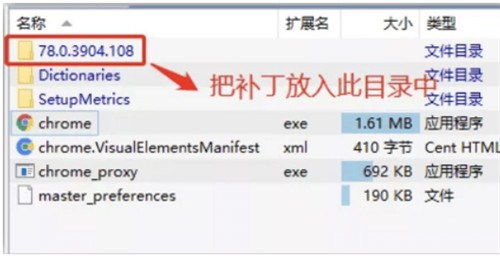
3. 右键补丁以管理员身份运行,点击应用,提示成功即表示补丁执行成功;
4. 重新打开Chrome即可。
链接: https://pan.baidu.com/s/1nDrEiVSEHVde6WOAaXxMKQ 提取码: s2qd(此补丁支持Chrome 74以上版本)
开发者提示怎么解决:
1. 首先下载Chrome组策略管理模板(http://chromecj.com/utilities/2015-04/423/download.html );
2. 开始->运行->输入gpedit.msc->回车确定打开计算机本地组策略编辑器;
3. 打开“本地组策略编辑器”,在左侧菜单中依次展开:计算机配置->管理模版;
4. 在“计算机配置”-“管理模板”中右键选择“添加/删除模板”安装chrome.adm文件,安装成功之后就可以在“管理模板”-“经典管理模板(ADM)”-“ Google”下面看到“ Google Chrome”了;
5. 选择“扩展程序”,然后双击右侧的“配置扩展程序安装白名单”;
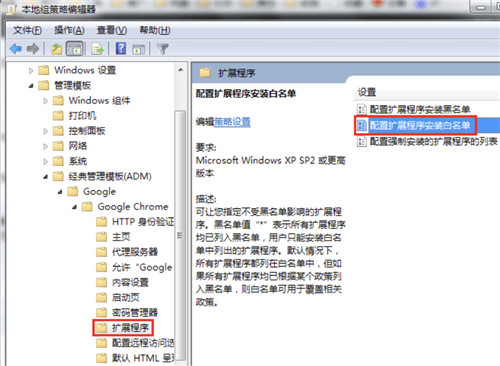
6. 选择左边的“已启用”,然后选择下面的显示按钮,将安装后的第三方插件的ID,输入到刚才的白名单上方中确定保存即可。
以上就是“谷歌开发者弹窗如何去除 开发者提示怎么解决”的全部内容了,希望对大家有所帮助。
推荐阅读:Mac怎么开启root权限 Mac如何启用root用户

2021-07-19 16:40

2021-07-19 16:40

2021-07-19 16:39

2021-07-19 16:40

2021-07-19 16:39

2021-07-19 16:40

2021-07-19 16:39

2021-07-19 16:38

2021-07-19 16:38

2021-07-19 16:38

2021-07-19 16:38

2021-07-19 16:37

2021-07-19 16:37

2021-07-19 16:36